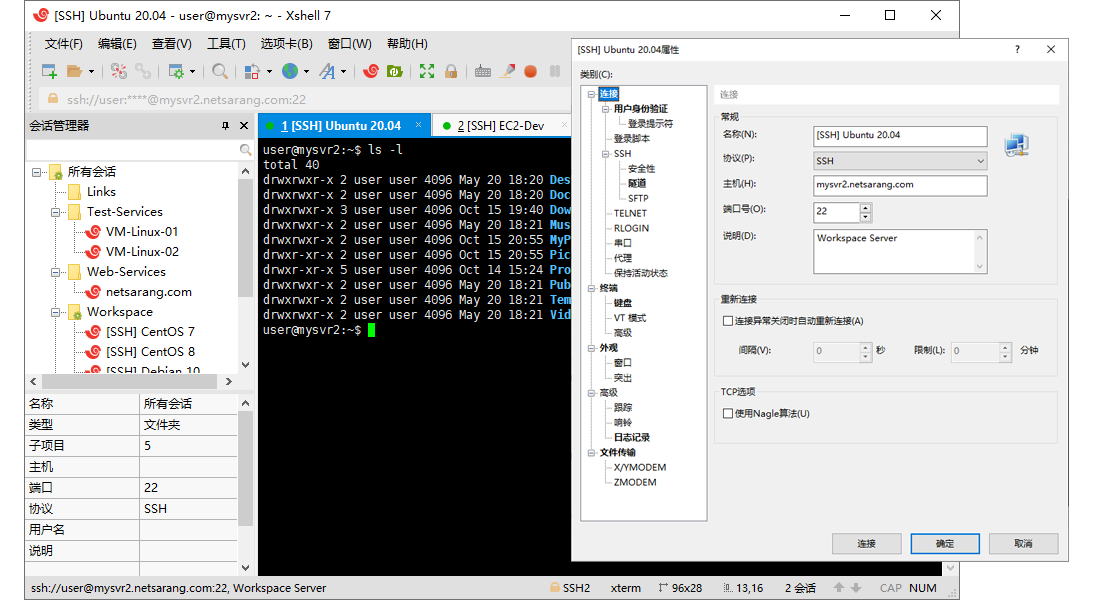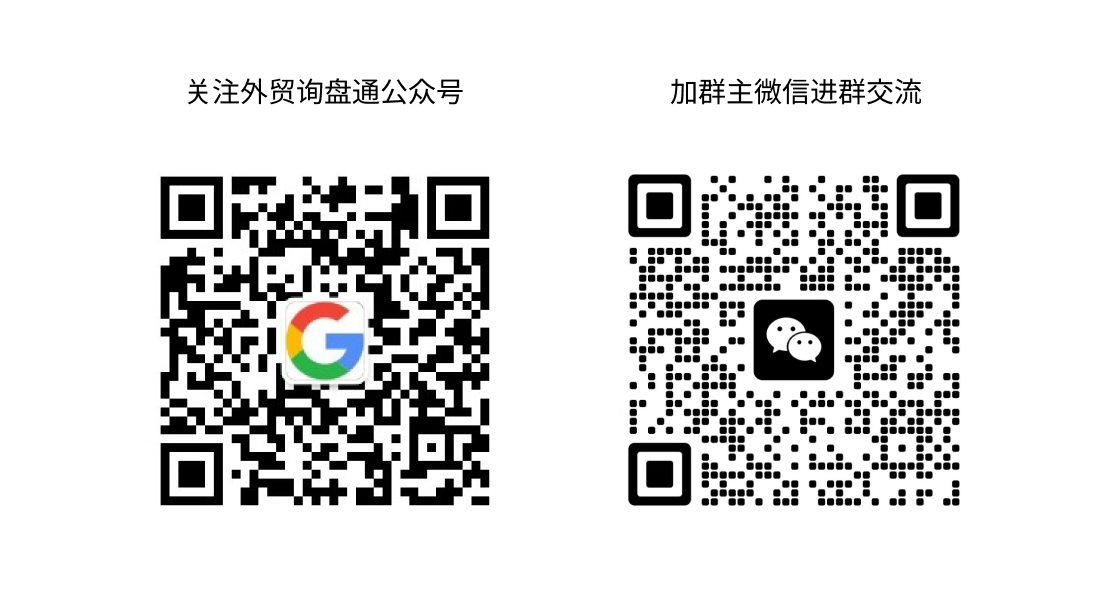最后更新时间: 2023年12月4日
上篇服务器购买篇 详细介绍了如何购买合适的服务器(VPS),这一节开始介绍如何进行服务器配置,这节主要介绍进行服务器配置的前提:怎么远程连接到服务器。
一般有购买服务器的时候会提供两种选择来供远程连接,一是传统的使用用户名、密码的方式,另一种是使用SSH-Key(密钥对)的方式。比如阿里云 ECS 配置
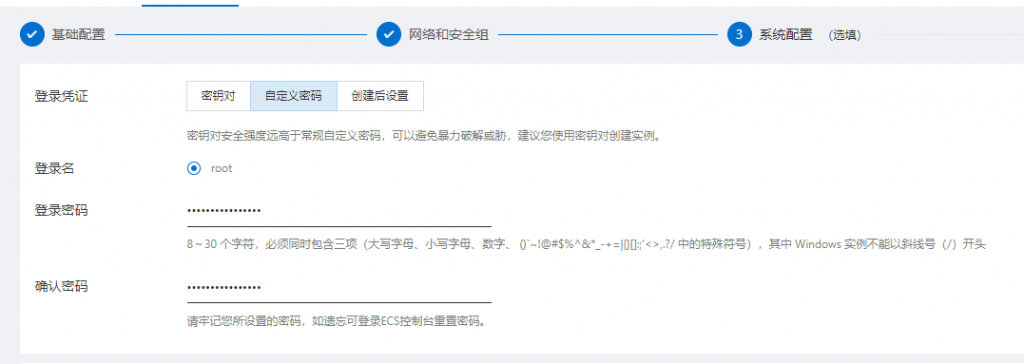
使用账号和密码登录(新手用,不推荐)
1. 获取登录凭据
当您购买服务器时,托管提供商通常会提供一个默认的用户名(如`root`)和一个密码。比如 vultr 在购买后默认为你生成一个默认的 root 密码(root 是超级管理员)
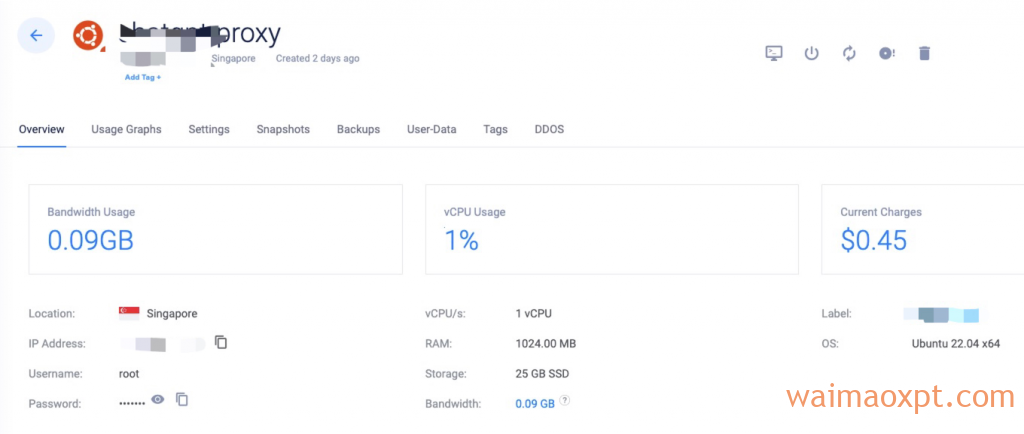
2. 使用SSH客户端登录
Windows用户可以使用像PuTTY这样的SSH客户端,Mac和Linux用户可以直接使用终端。但这样不适合高频操作,因为每次都需要手动输入用户名和密码。
建议在windows使用 xShell , 这是收费软件,但提供免费的许可证版本,见官网链接 xShell 。
mac 上建议使用 Royal TSX (完全免费),这些软件可以记录密码并提供加密存储,省去了每次手动输入密码的麻烦,并且还可以使用 sftp 协议来直接传输文件(比如传输 php,html, css, js)等,非常推荐使用。
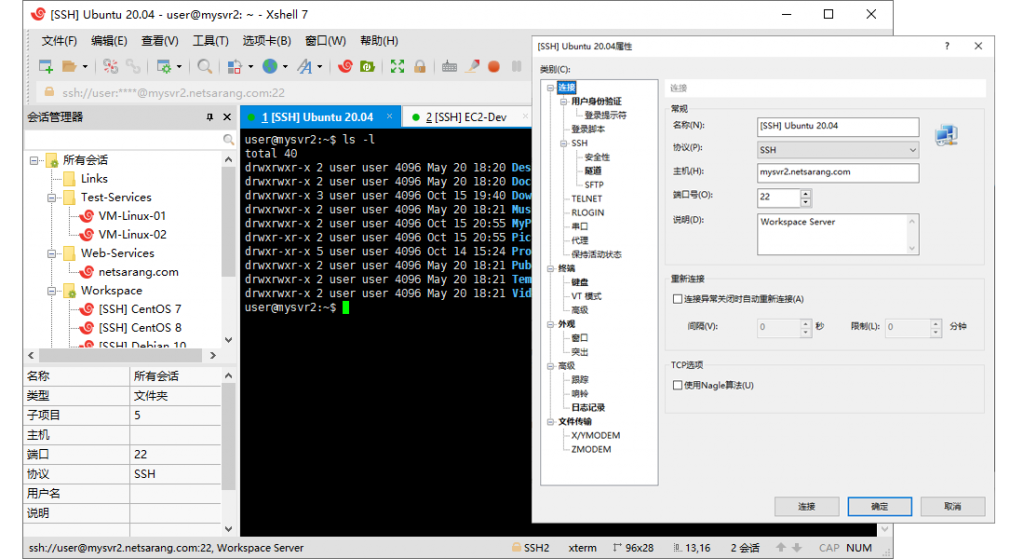
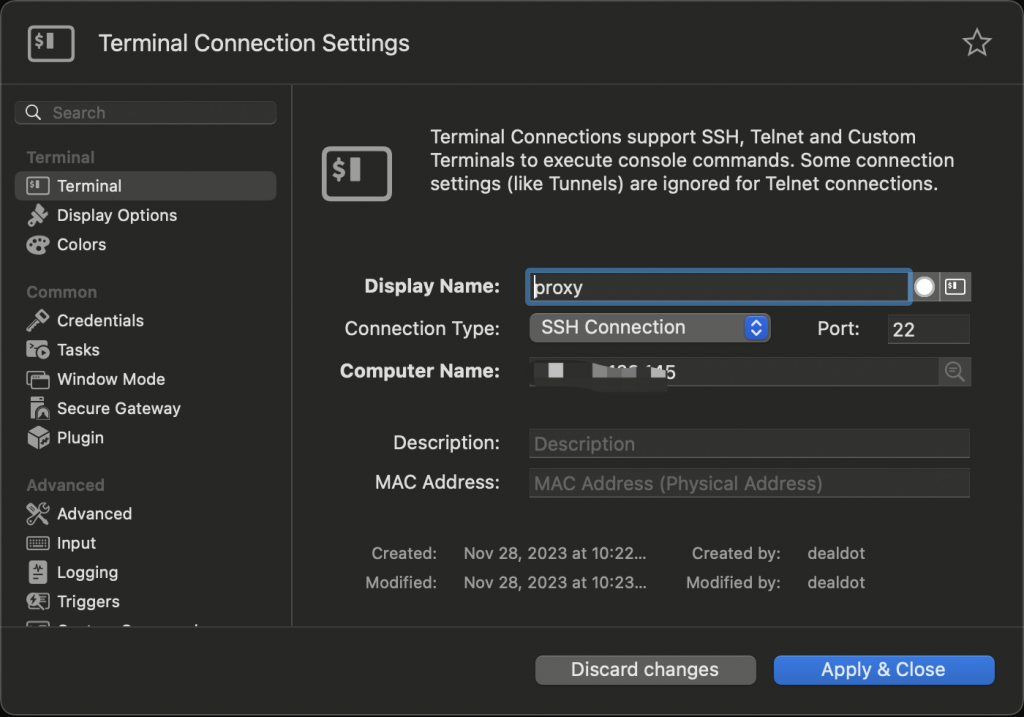
注: SSH 登录的端口通常是22
使用SSH密钥登录(推荐)
使用SSH密钥登录比使用传统的用户名和密码更安全,推荐使用,一旦配置生效后就不用再输入用户名和密码了,SSH 密钥可以理解为一把钥匙开一把锁,把公钥上传到服务器(锁),私钥留在本地电脑,连接服务器时会验证私钥(钥匙)。
1. 生成SSH密钥对
在本地计算机上生成SSH密钥对(一个公钥和一个私钥)。在windows 上使用 puttygen 这个软件 ,下载 puttygen 在Unix系统(包括Linux和MacOS)上一般都安装了 openssh了,可以直接使用`ssh-keygen`命令生成密钥对。
ssh-keygen -t rsa -b 4096 说明: 指定使用 rsa 算法,密钥长度为4096位(建议4096提高安全性)
密钥文件默认保存在 ~/.ssh/id_rsa,即用户的根目录, 一般是两个文件,id_rsa.pub 和 id_rsa, linux下使用 cd ~ 可进入根目录,同时为了提高安全性还可以为密钥设置密码,这一步是可选的。
2. 上传公钥到服务器
将生成的公钥上传到服务器,将生成的公钥(id_rsa.pub文件)添加到任何您需要远程访问的服务器的 ~/.ssh/authorized_keys文件中。可以先使用用户名密码登录服务器,后再通过 xShell/Royal TSX 上传密钥文件。
注:妥善保管您的私钥文件(id_rsa),不要将其泄露或不当分享。
3. 配置SSH客户端
配置SSH客户端(如PuTTY/xShell/Royal TSX)使用您的私钥文件,把上一步生成的密钥 id_rsa 上传即可。
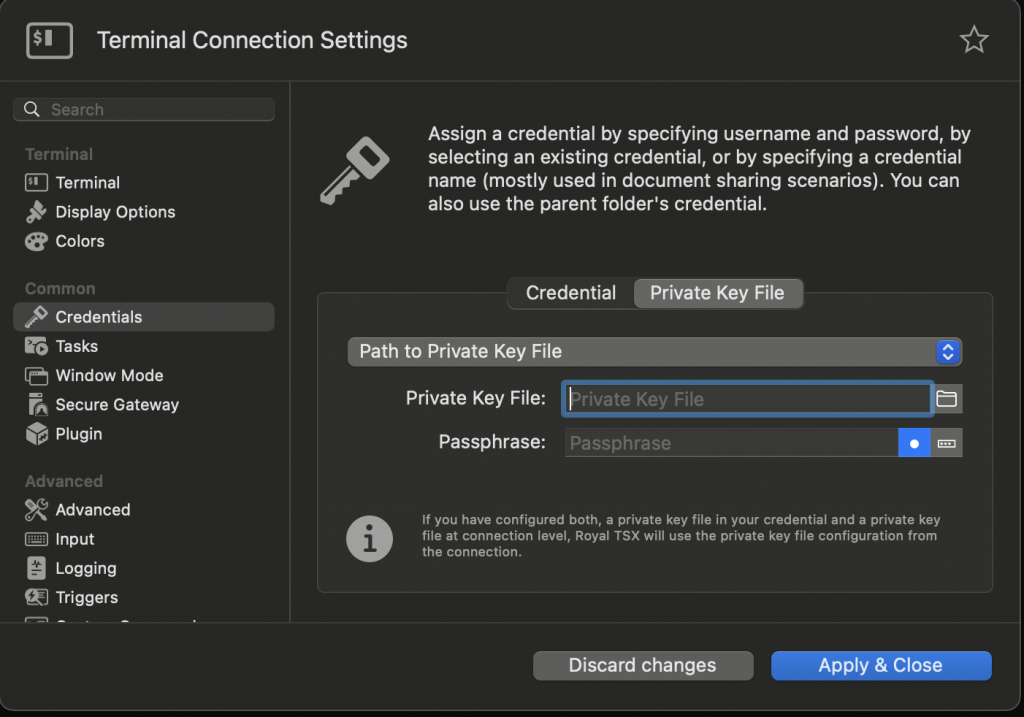
配置好后直接登录即可,这样也可以实现不输入用户名密码直接登录,推荐使用这种方式,更安全,也非常方便
服务器远程登录tips
- 安全性:使用SSH Key进行身份验证比仅使用密码更安全。
- 备份密钥:妥善保管您的私钥,并对其进行备份。如果丢失私钥,您将无法访问服务器。为了安全性,最好使用密码保护你的私钥,这样即使私钥丢失还有密码保护。
- 服务器配置:确保服务器的SSH服务(如OpenSSH)已正确安装和配置,这个一般 ubuntu 服务器默认是安装的
- 端口更改:出于安全考虑,最好更改SSH服务的默认端口(22)